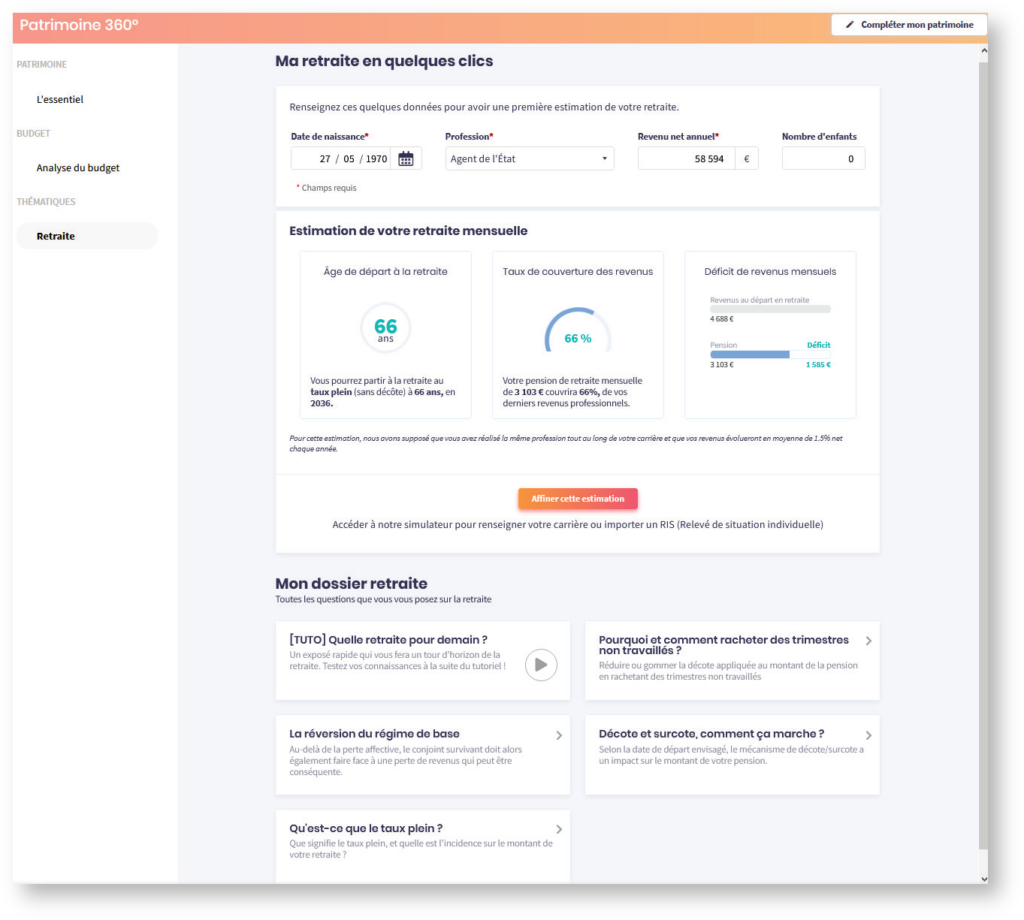Il est important de détailler votre patrimoine afin :
- d’avoir la vision la plus complète possible de votre patrimoine (vision 360°),
- d’affiner les calculs des indicateurs,
- de vous prodiguer les conseils les plus adaptés à votre situation.
Commencez par compléter votre patrimoine en cliquant sur le lien Patrimoine 360° du menu (1) et en cliquant sur le bouton Compléter mon patrimoine (2).
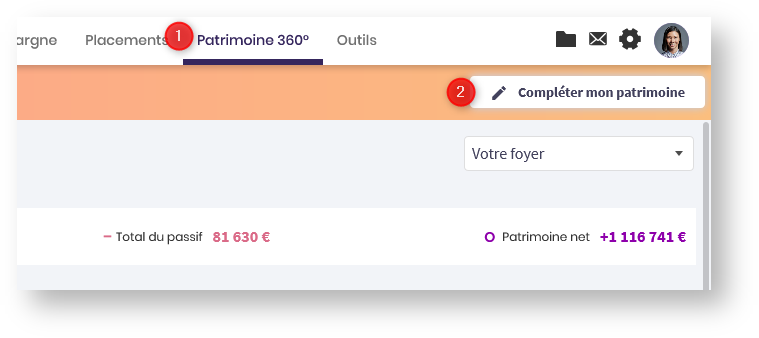
Une nouvelle page s’affiche en plein écran. Cliquez sur le bouton + Ajouter pour ajouter un nouveau bien.
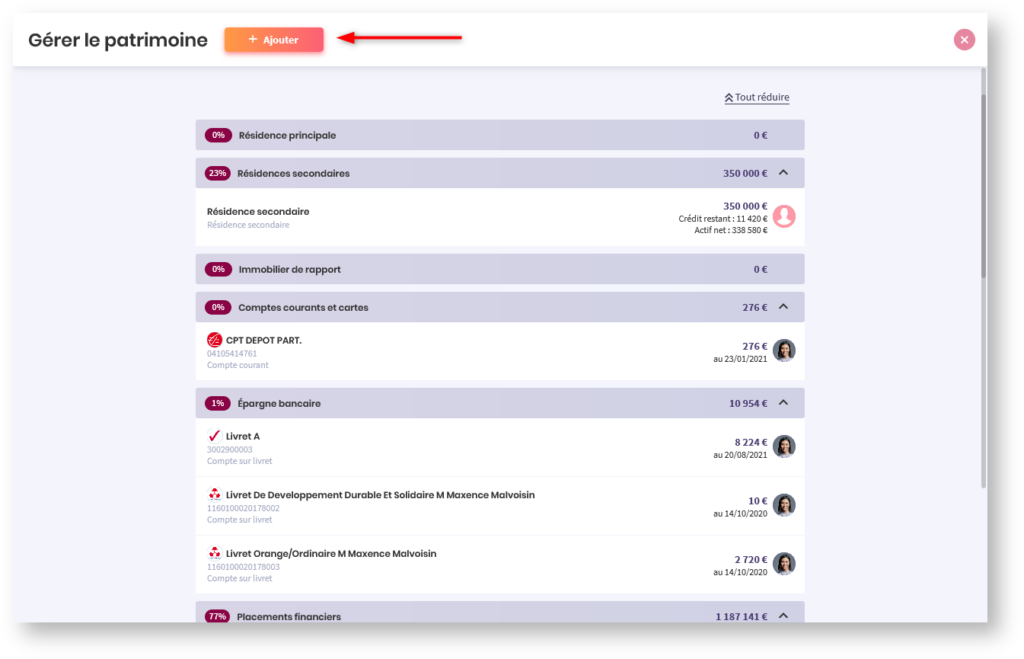
Choisissez un bien à ajouter parmi les catégories proposées. Prenons ici l’exemple d’une Résidence Principale.
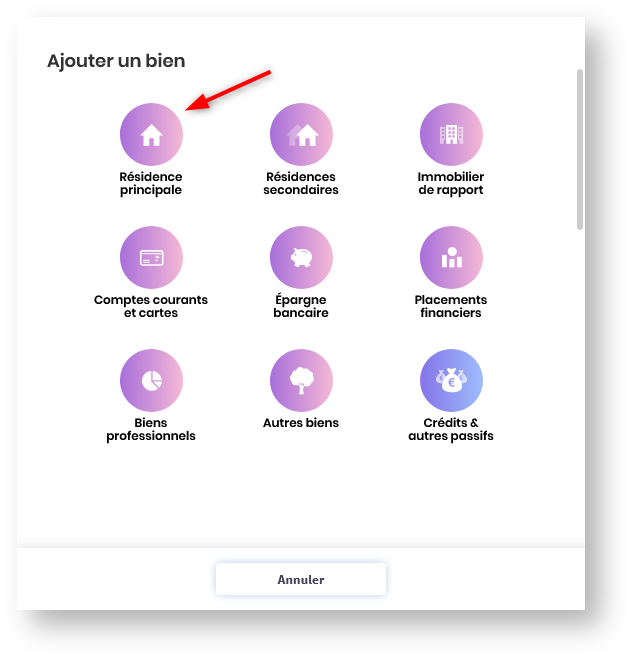
Un formulaire s’affiche, et vous devez renseigner différents champs. Les champs marqués d’un astérisque rouge sont obligatoires.
Pour vous y retrouver parmi tous vos biens, il est utile de changer le libellé par défaut pour pouvoir les distinguer (1). Une évaluation correcte de la valeur du bien, ainsi qu’une saisie du bon détenteur est primordiale.
En cliquant sur le lien Saisie complémentaire vous faites apparaitre des options masqués, notamment le mode détention qui vous permet de préciser si le bien est démembré ou non (2).
Si vous souhaitez enchainer la saisie des biens, cocher la case Ajouter un autre bien (3). Un nouveau formulaire vous sera alors proposé après avoir cliqué sur Valider (4). Si la case n’est pas coché, vous reviendrez tout simplement à votre liste de biens de votre patrimoine.
Pour annuler votre saisie et revenir à l’écran précédent, vous pouvez cliquer sur la flèche de retour (5) en haut à gauche de l’écran, ou cliquer sur Annuler (5).
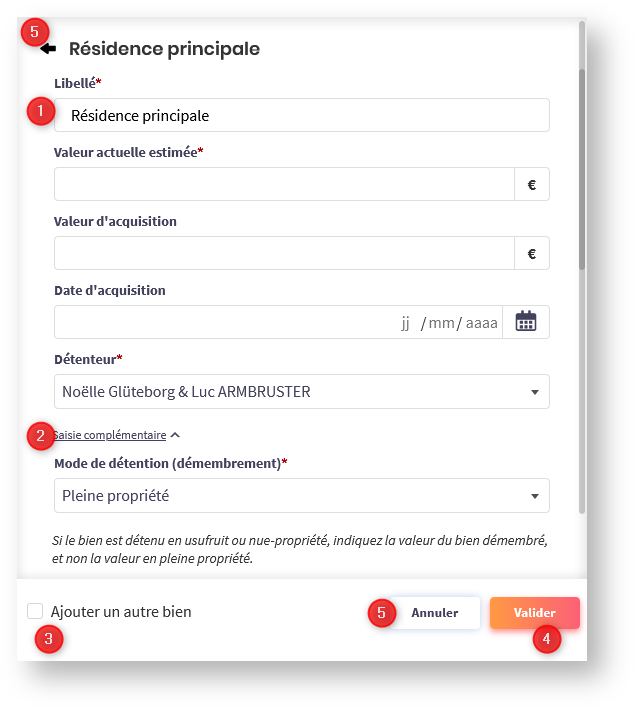
Vous constatez qu’un nouveau bien est présent dans la liste de l’écran Gérer le patrimoine.
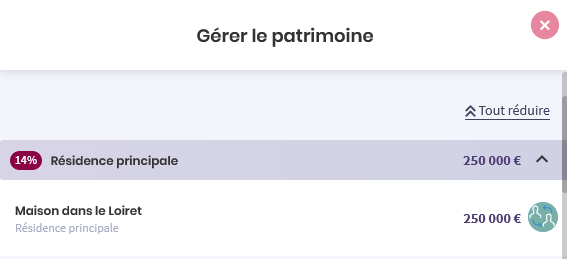
L’essentiel du patrimoine
Ceci est l’écran d’accueil du Patrimoine 360° (1). Consultez les indicateurs essentiels sur le patrimoine de votre foyer.
Le patrimoine net (2) équivaut à la différence entre l’ensemble de vos actifs, et les crédits et autres passifs qui viennent en déduction.
La rubrique Actifs (3) propose une vue de vos catégories de bien, avec des taux de répartition. Vous pouvez cliquer sur une catégorie pour accéder à l’écran Gérer le patrimoine présenté dans le chapitre précédent,et ainsi ajouter ou supprimer d’autres biens dans cette catégorie.
L’encart Répartition par titulaire (4) offre une répartition par titulaire/détenteur de bien. C’est pourquoi il est important de bien préciser, pour chaque bien ou crédit, qui est est le titulaire / détenteur. L’analyse n’est sera que plus fine.
Enfin, pour les personnes mariées avec ou sans enfants, il est possible de centrer la vue du patrimoine sur une seule personne du foyer à l’aide du menu déroulant (6)
Si vous choisissez d’afficher le patrimoine d’une seule personne, alors les biens détenus conjointement (ceux pour lesquels vous avez définis un titulaire/détenteur « Couple ») seront retenus pour 50% de leur valeur.
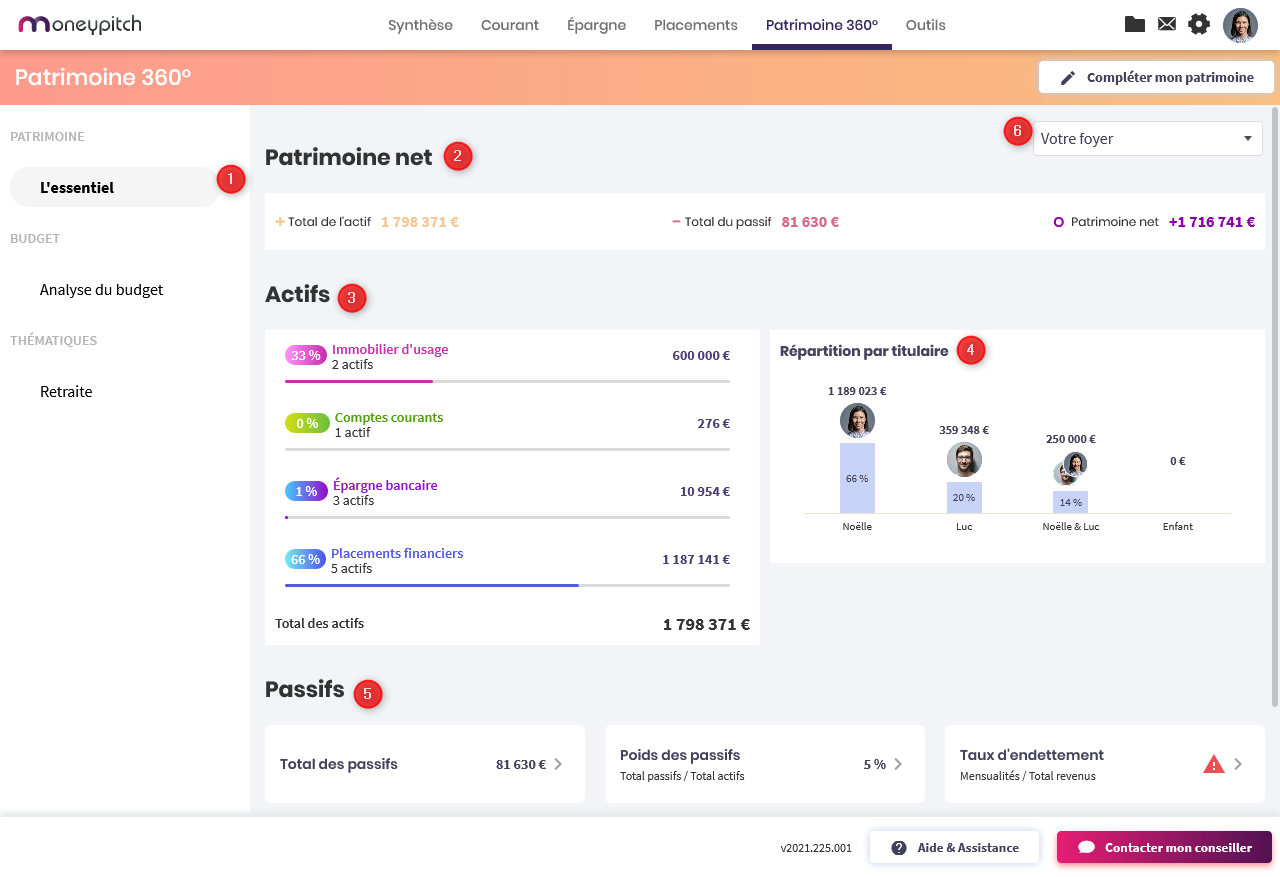
Analyse du budget
Cliquez sur une catégorie pour renseigner les différents postes de revenus et de dépenses afin que votre budget soit évalué précisément par MoneyPitch.
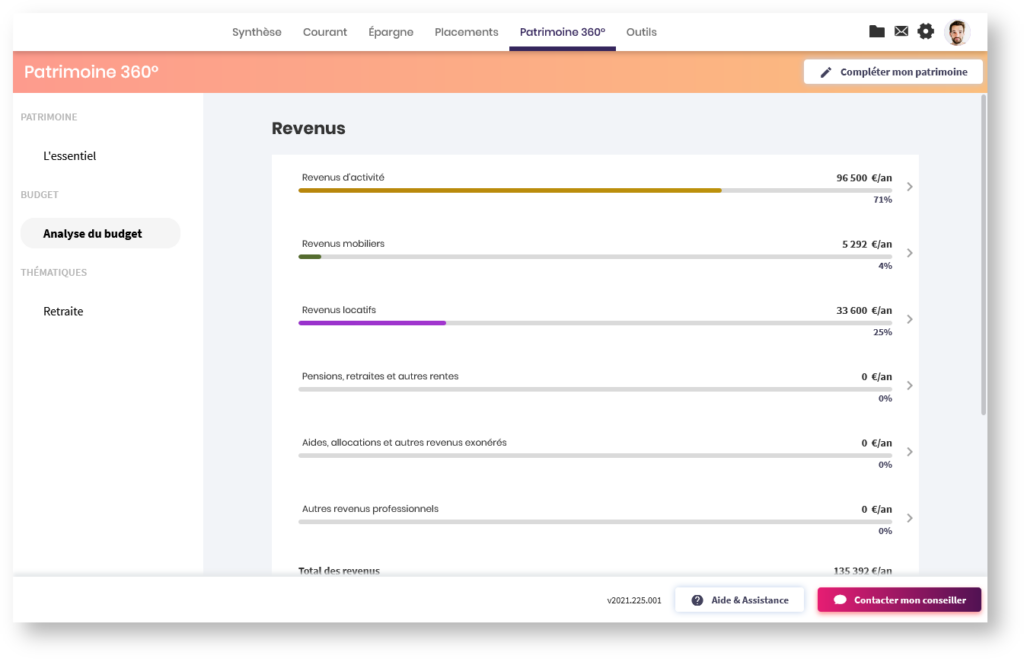
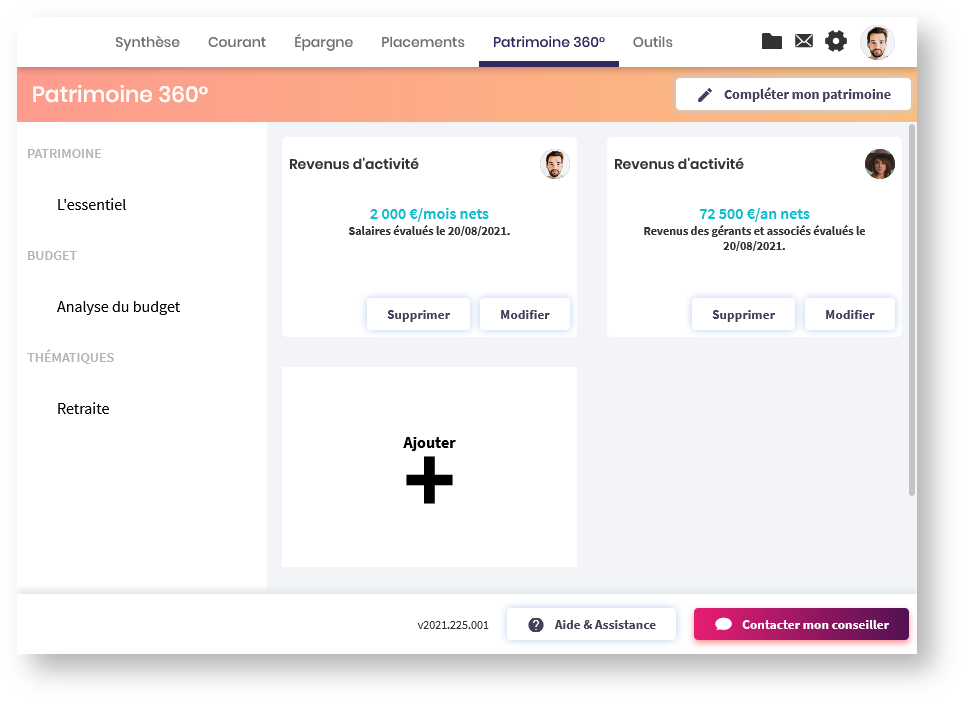
Retraite
Vous vous sentez concerné par la retraite, mais avez du mal à vous y retrouver dans ce maquis ? Les réponses à vos questions sur la retraite sont disponibles dans l’onglet Retraite. Vous saurez :
- Estimer votre âge de départ à la retraite (à l’âge l’égal et au taux plein)
- Estimer votre pension de retraite et le manque à gagner par rapport à vos revenus professionnels
- Apprendre et comprendre le fonctionnement de la retraite grâce à nos dossiers thématiques, et nos quizz.